MS ACCESS FORM INTRO Form atau formulir umumnya
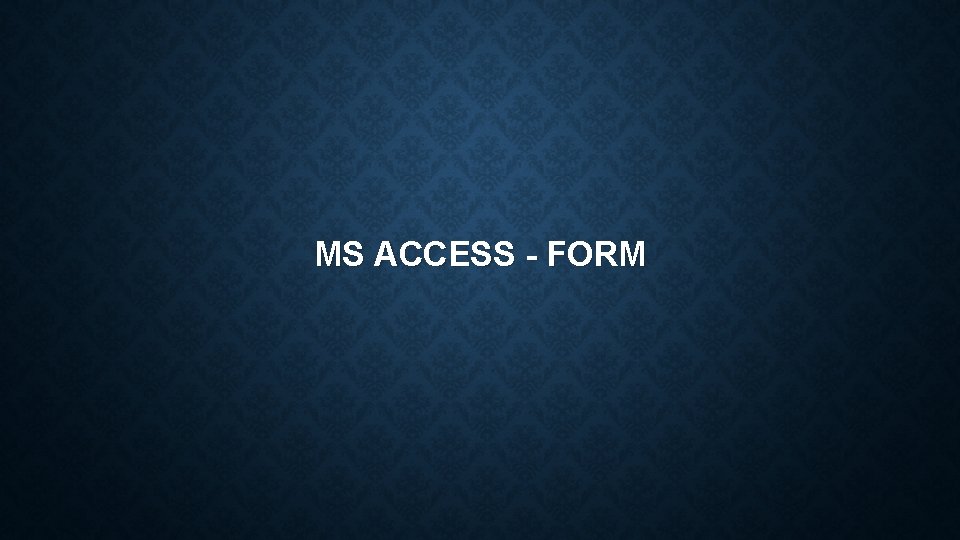
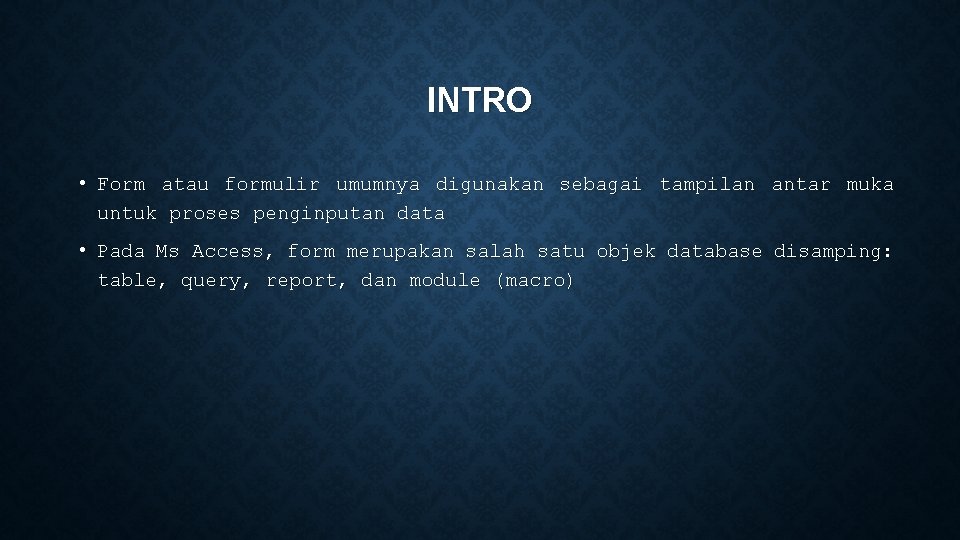
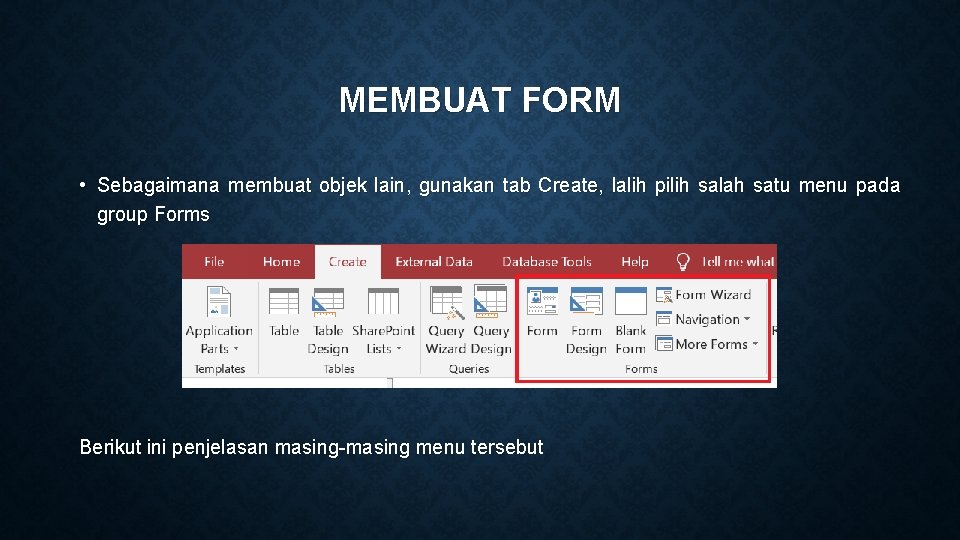
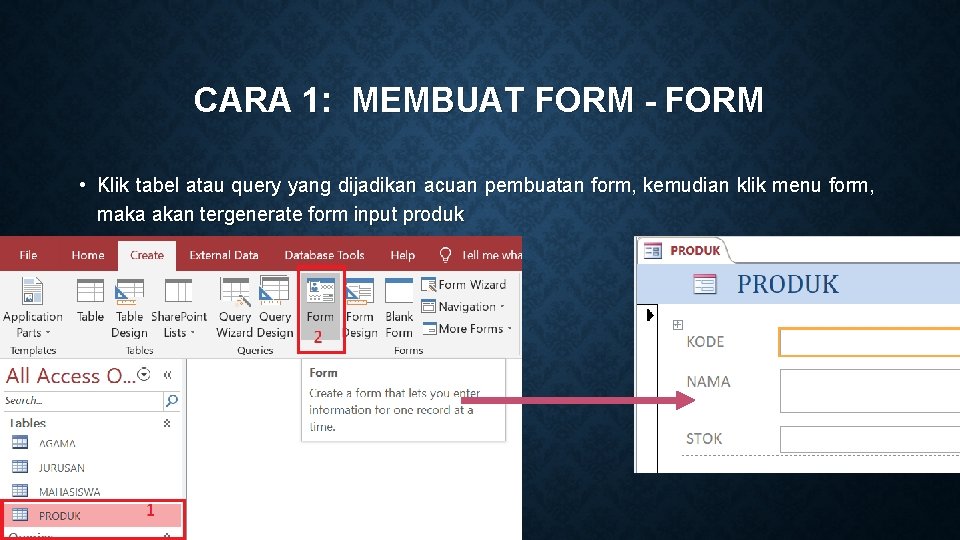


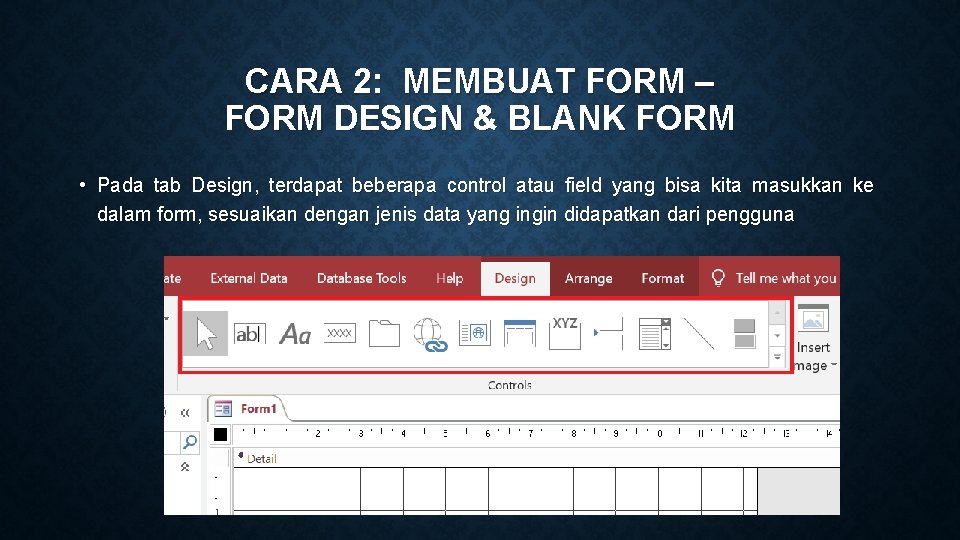
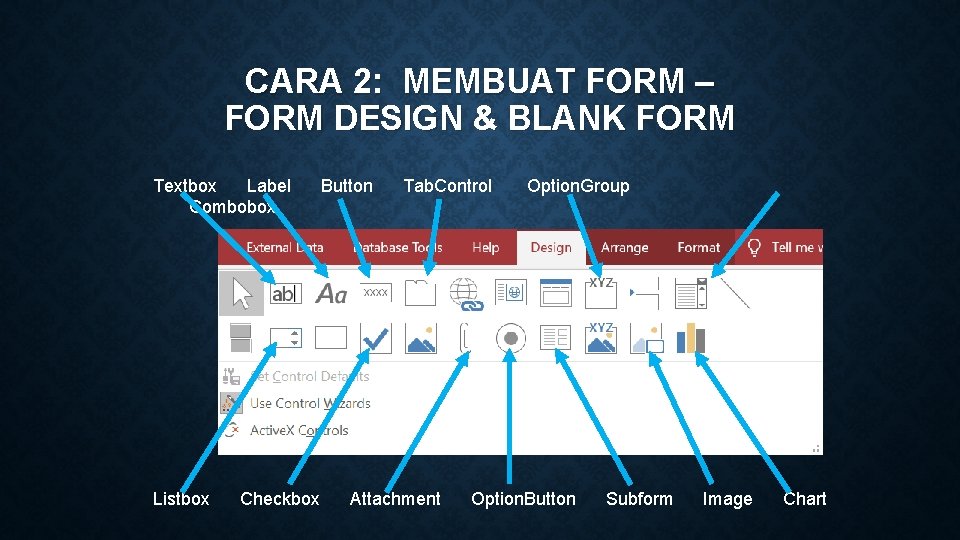
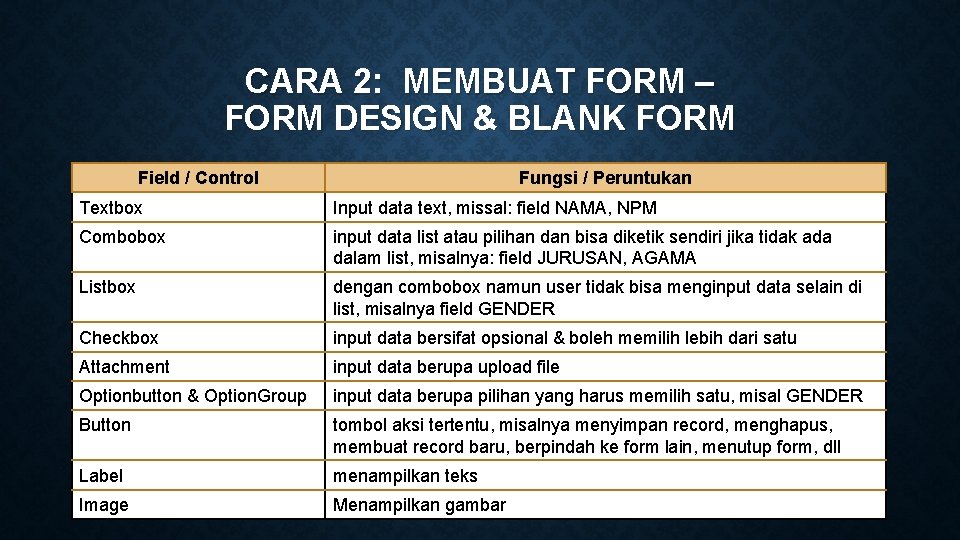
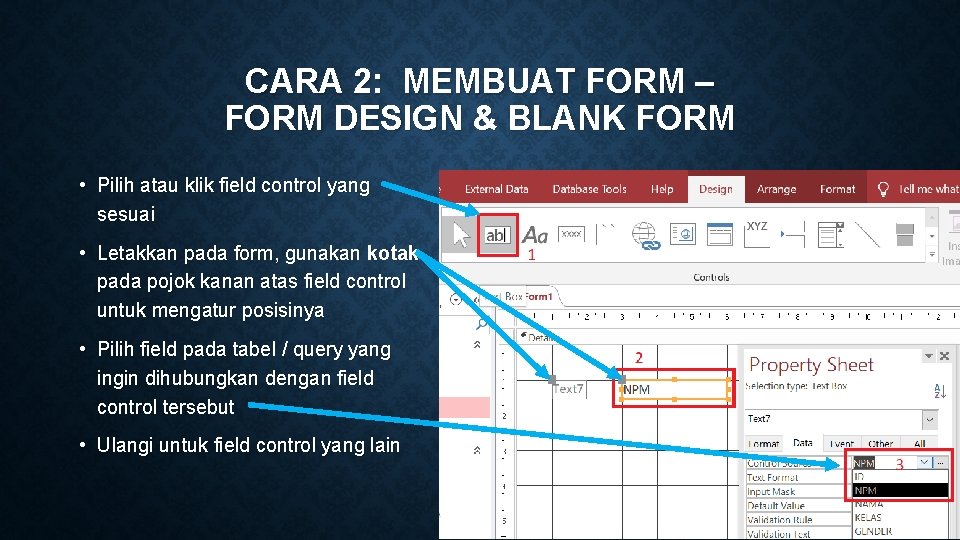
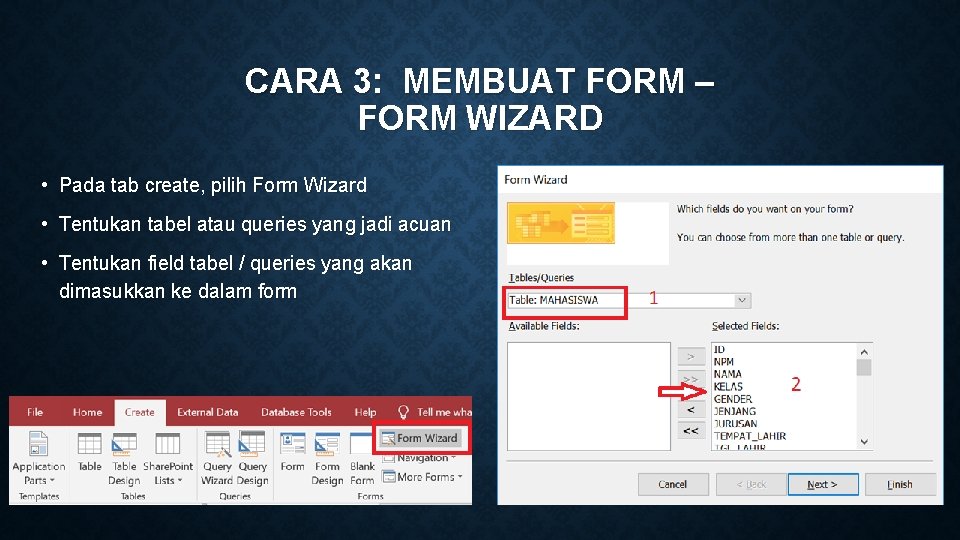
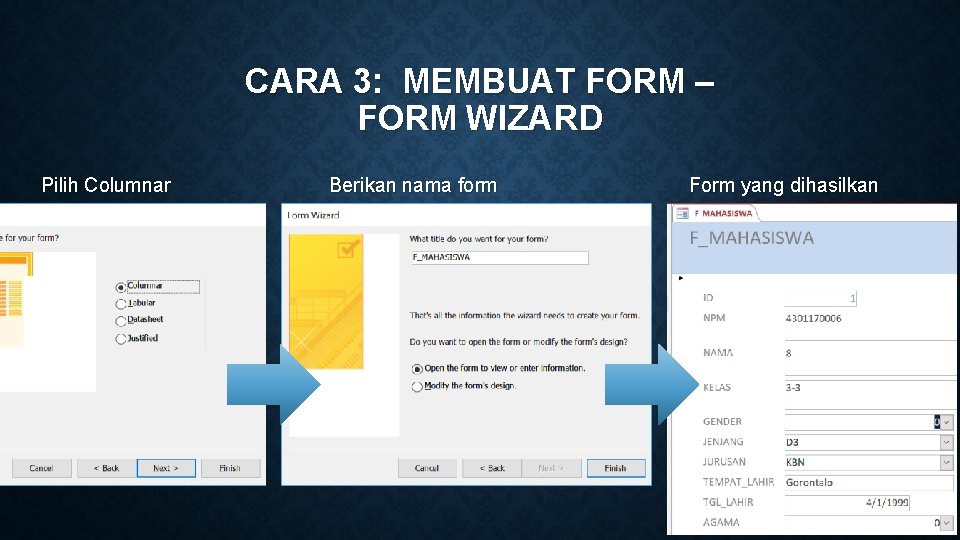
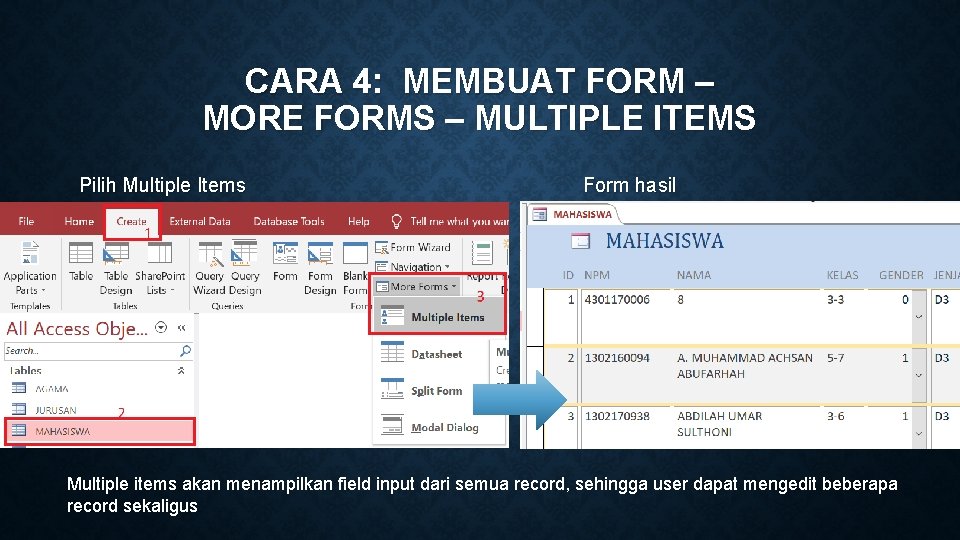
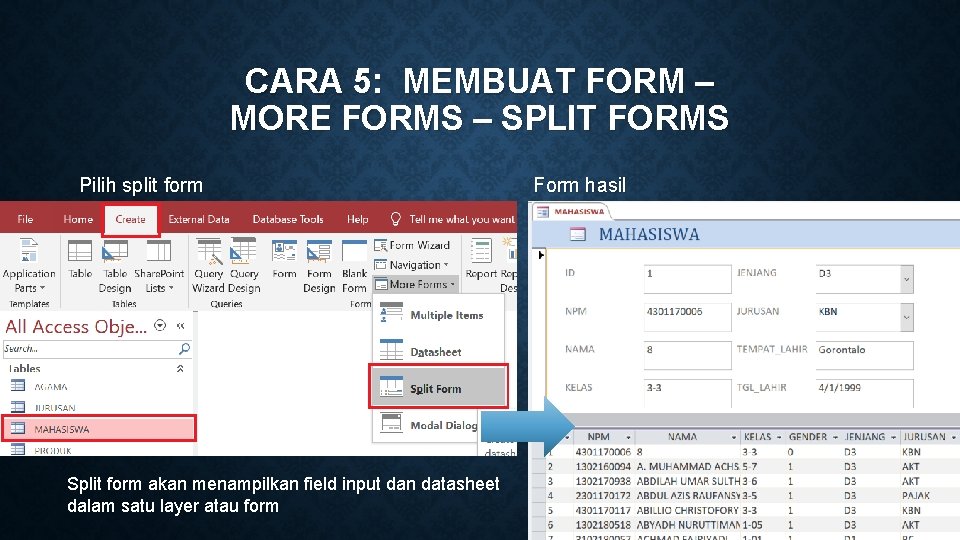
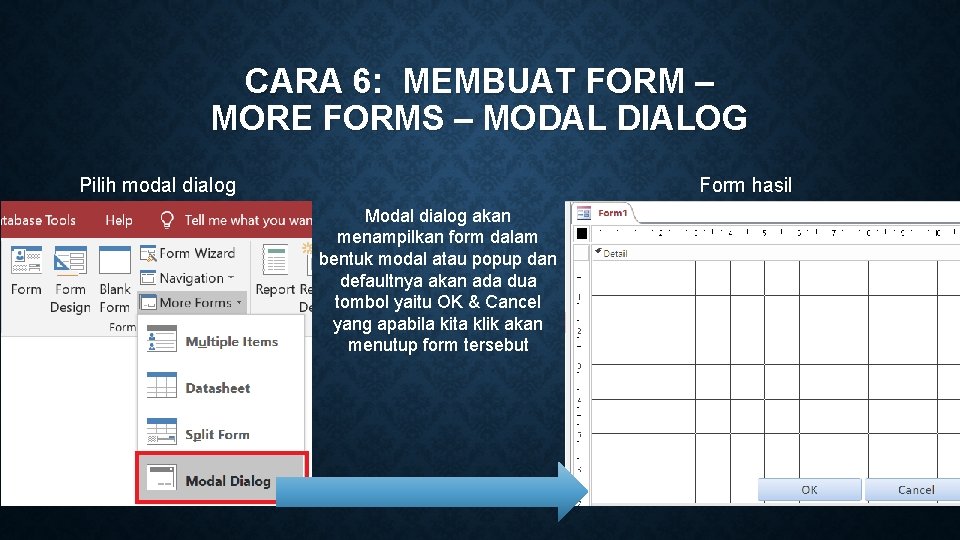
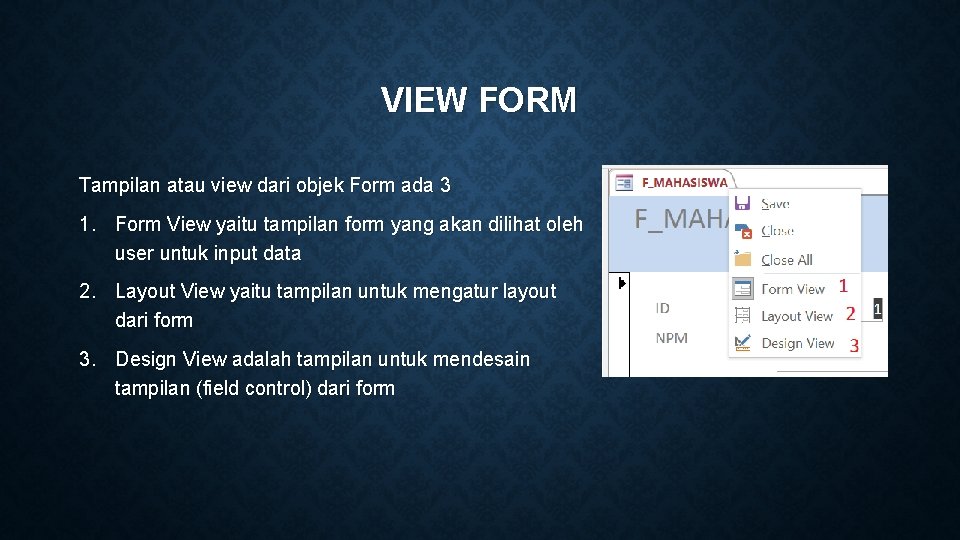
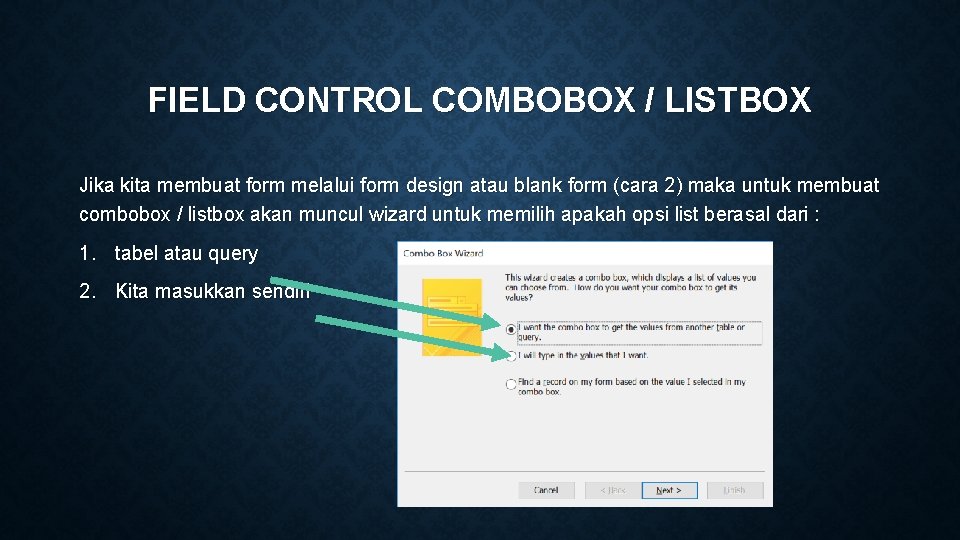
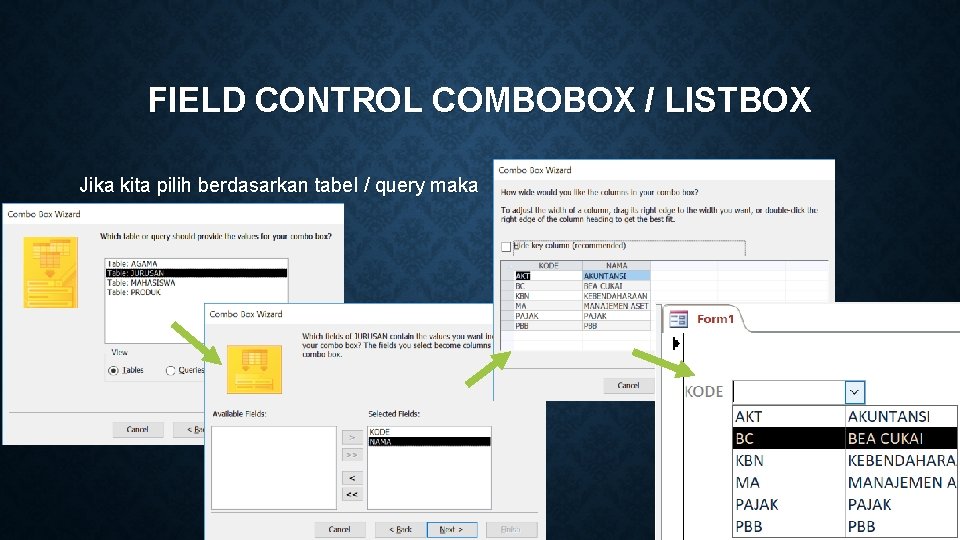
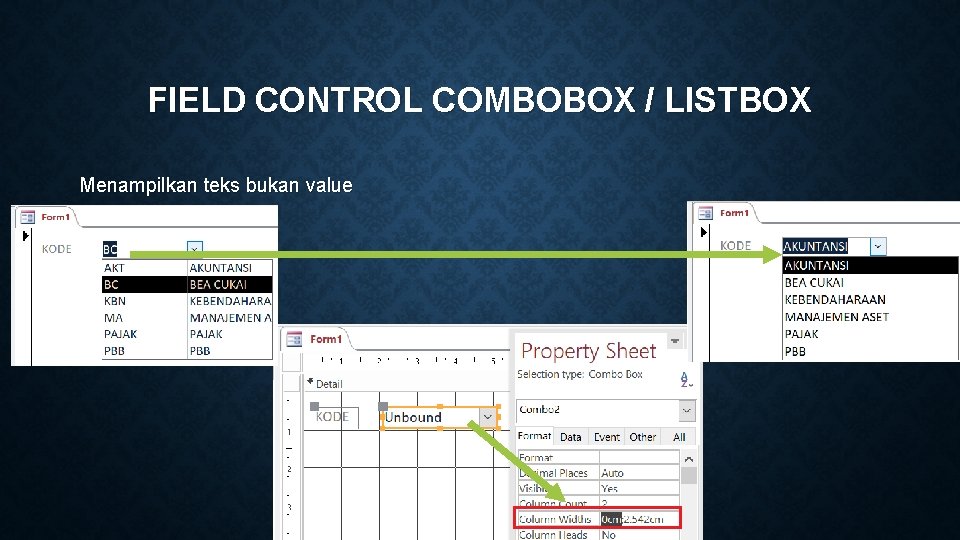
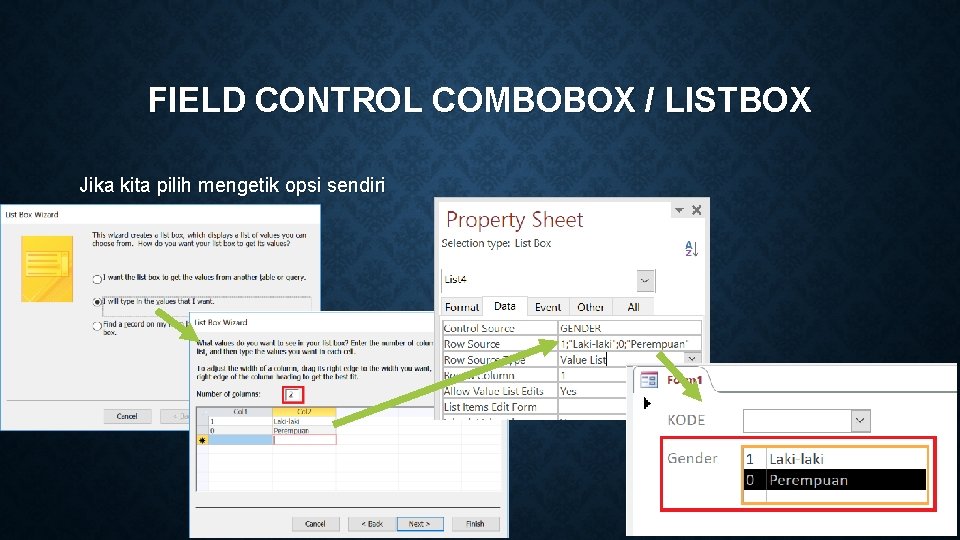
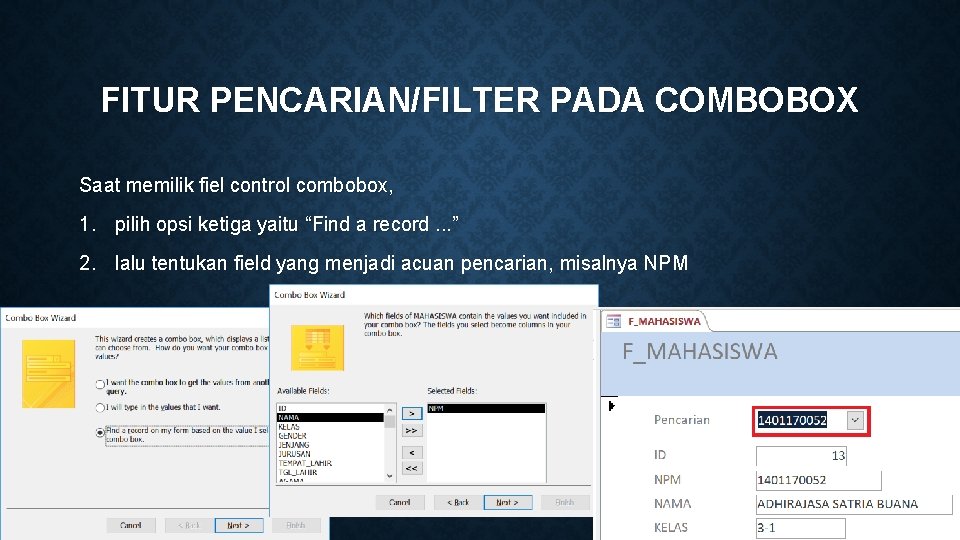
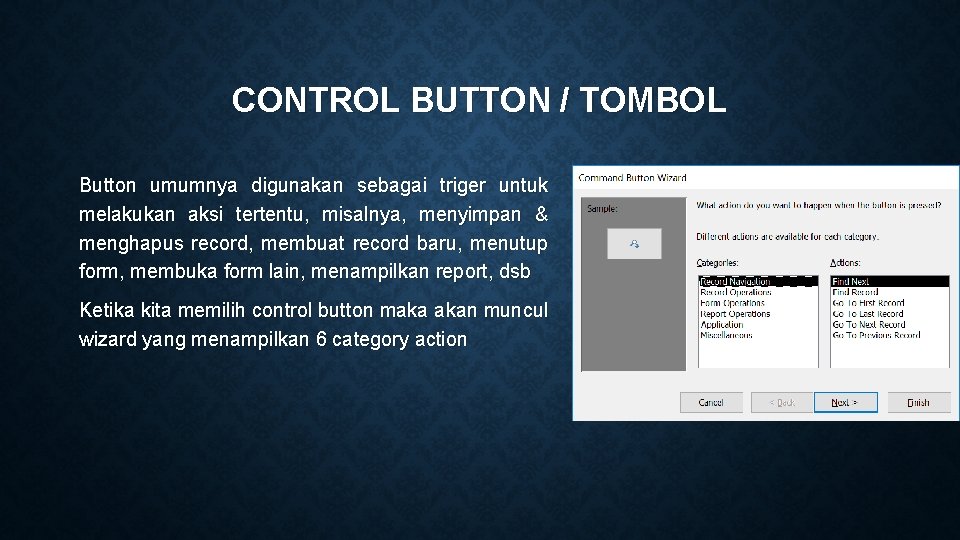
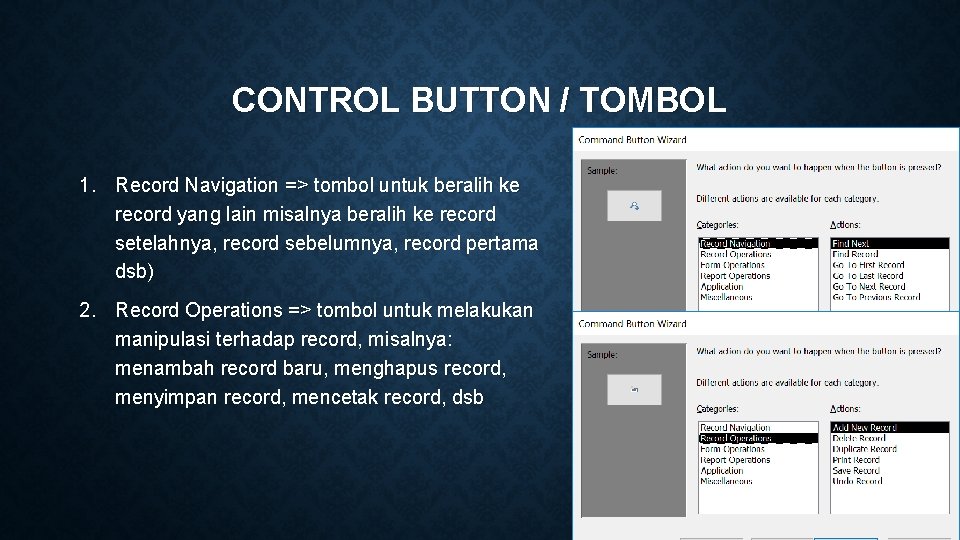
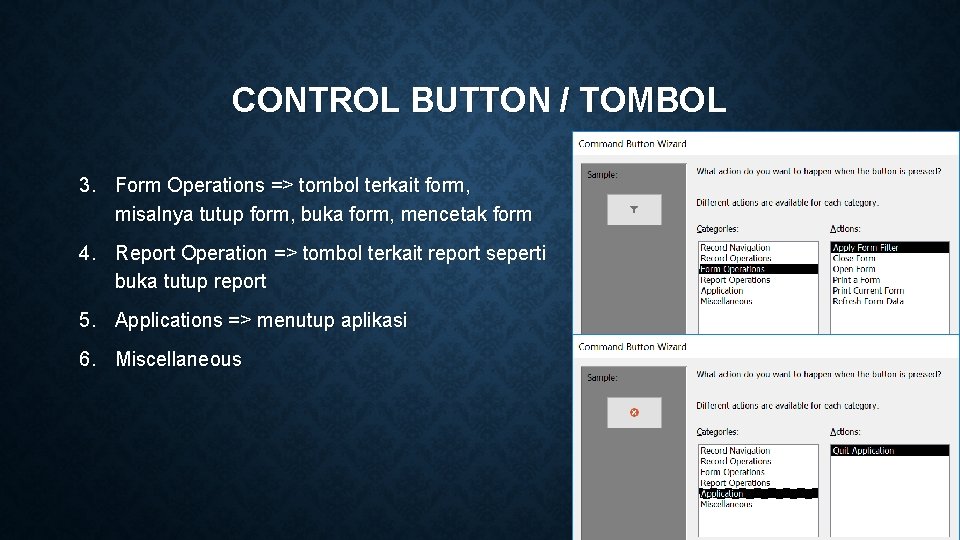
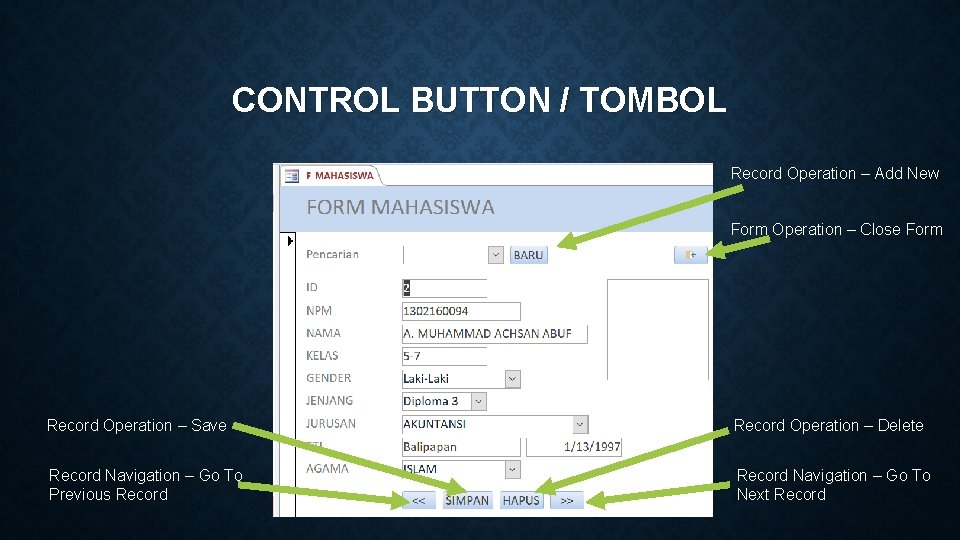

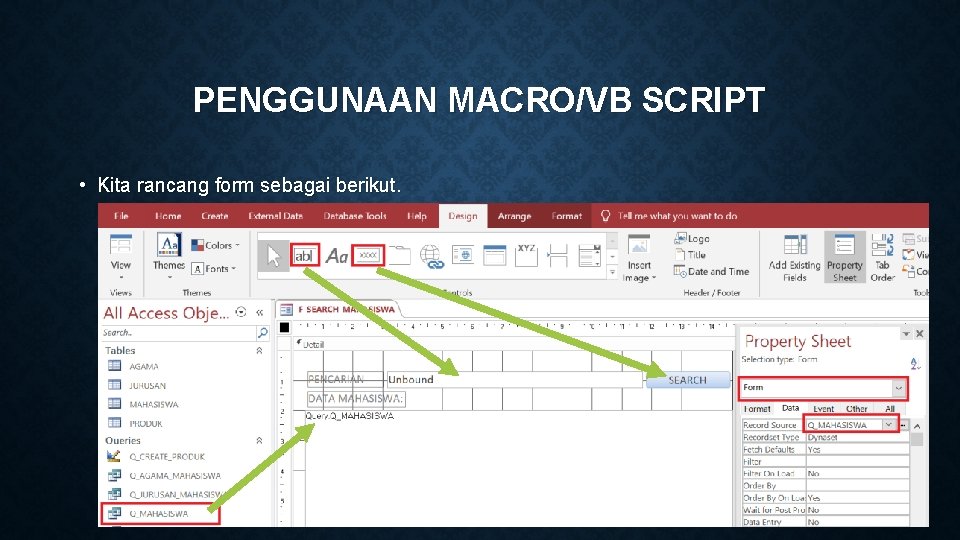
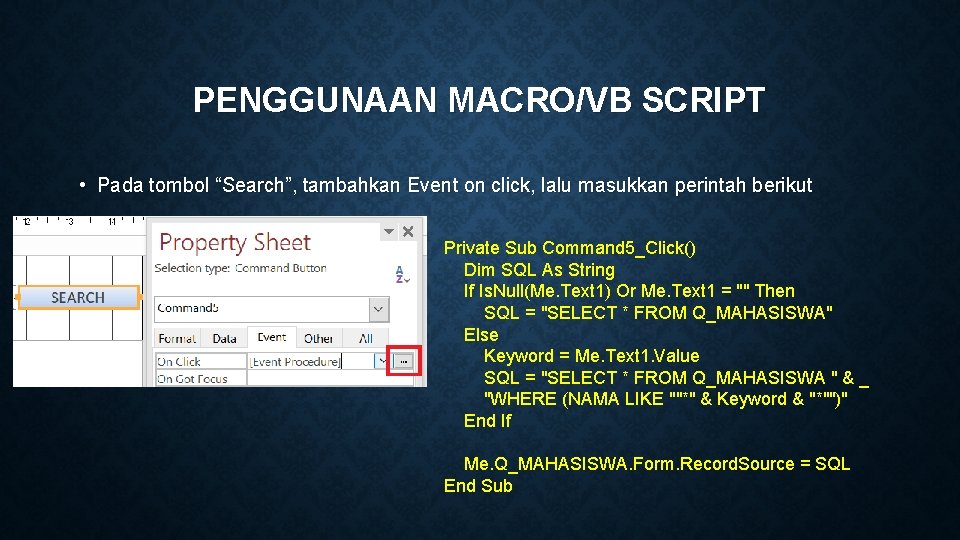
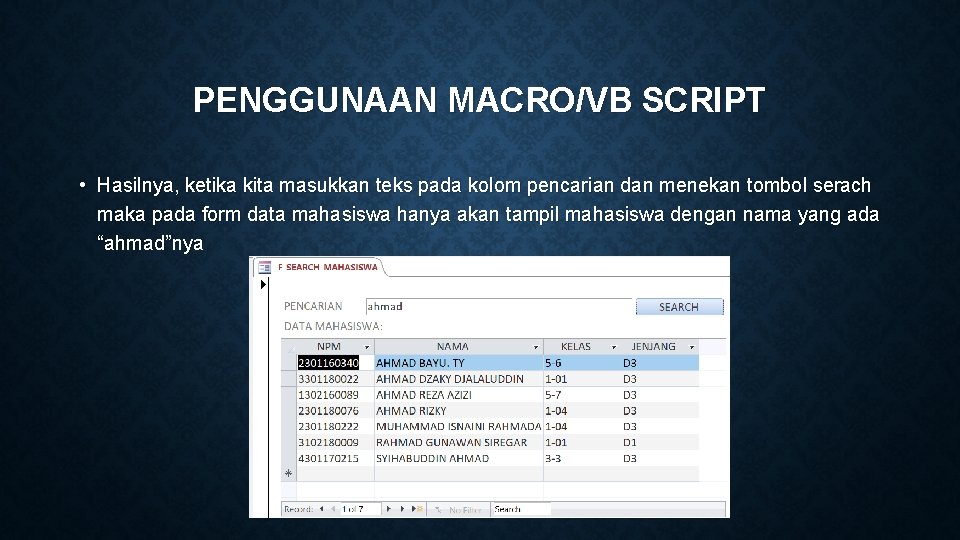
- Slides: 29
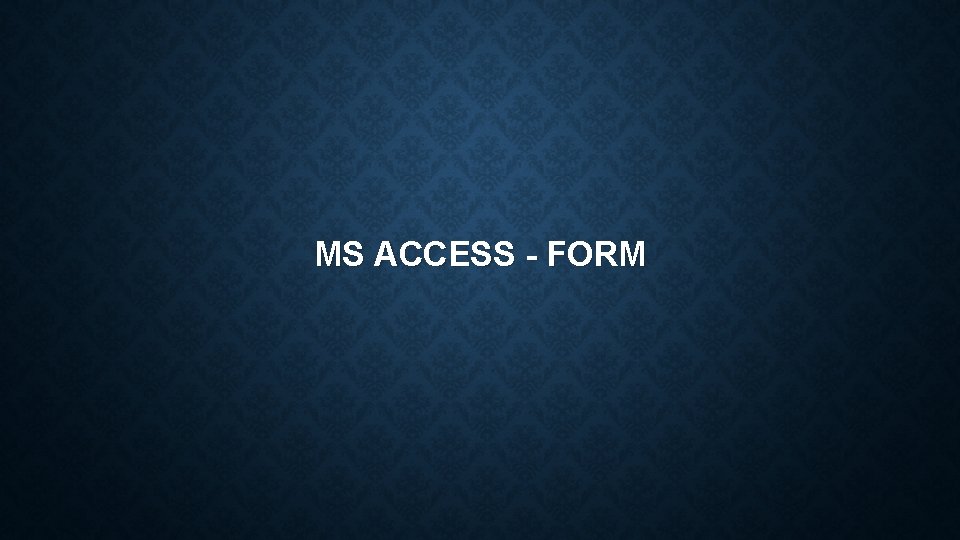
MS ACCESS - FORM
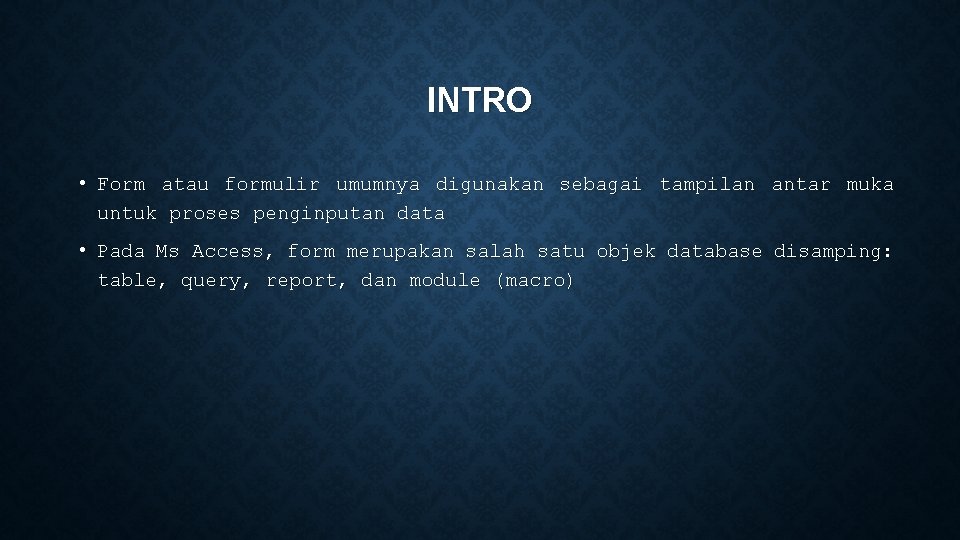
INTRO • Form atau formulir umumnya digunakan sebagai tampilan antar muka untuk proses penginputan data • Pada Ms Access, form merupakan salah satu objek database disamping: table, query, report, dan module (macro)
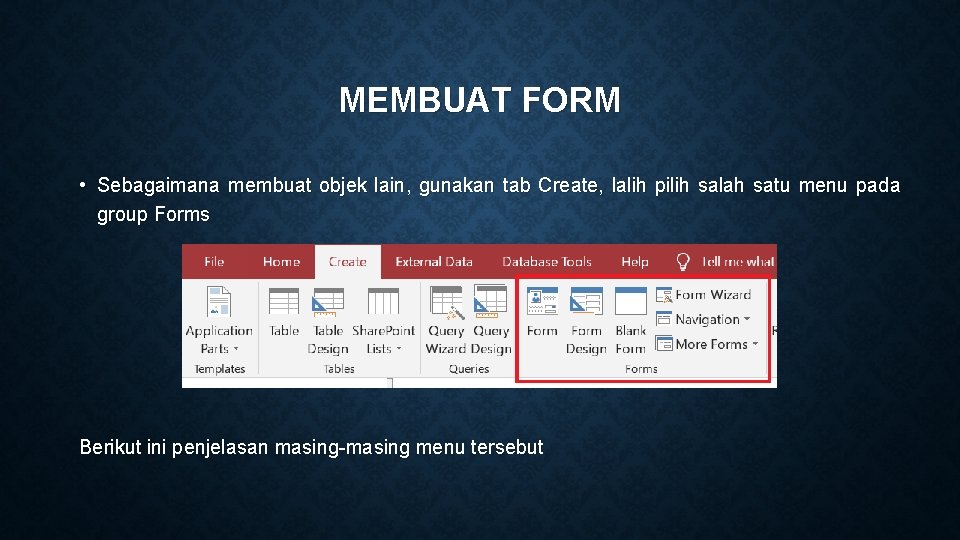
MEMBUAT FORM • Sebagaimana membuat objek lain, gunakan tab Create, lalih pilih salah satu menu pada group Forms Berikut ini penjelasan masing-masing menu tersebut
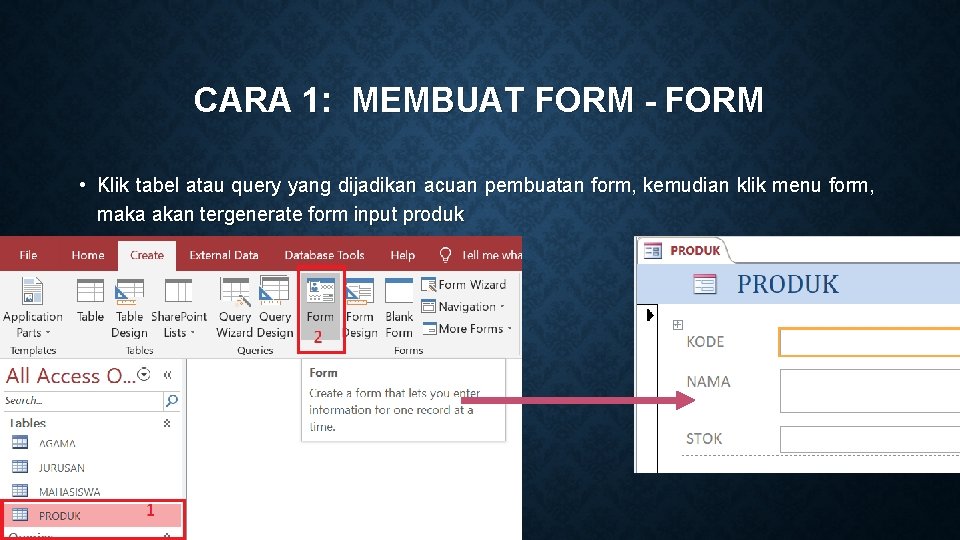
CARA 1: MEMBUAT FORM - FORM • Klik tabel atau query yang dijadikan acuan pembuatan form, kemudian klik menu form, maka akan tergenerate form input produk

CARA 2: MEMBUAT FORM – FORM DESIGN & BLANK FORM • Membuat form melalui Form Design dan Blank Form sama-sama akan menghasilkan form kosong, hanya berbeda view saja, dimana Form Design menampilkan form dalam Design View sedangkan Blank Form menampilkan form dalam Layout View

CARA 2: MEMBUAT FORM – FORM DESIGN & BLANK FORM • Berikutnya kita perlu tentukan, form ini digunakan untuk menginput data dari tabel atau query apa? Caranya: 1. Pada property sheet, pilih form 2. Pilih tab data, 3. Pada baris record source, pilih tabel / query yang terhubung melalui form ini, misanya MAHASISWA Baru setelah ini, kita bisa memasukkan control atau field input pada form
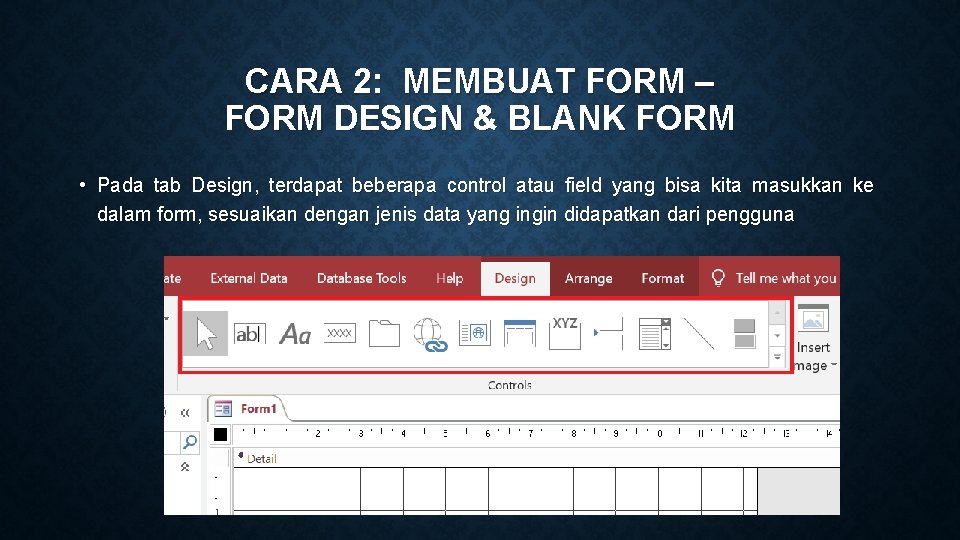
CARA 2: MEMBUAT FORM – FORM DESIGN & BLANK FORM • Pada tab Design, terdapat beberapa control atau field yang bisa kita masukkan ke dalam form, sesuaikan dengan jenis data yang ingin didapatkan dari pengguna
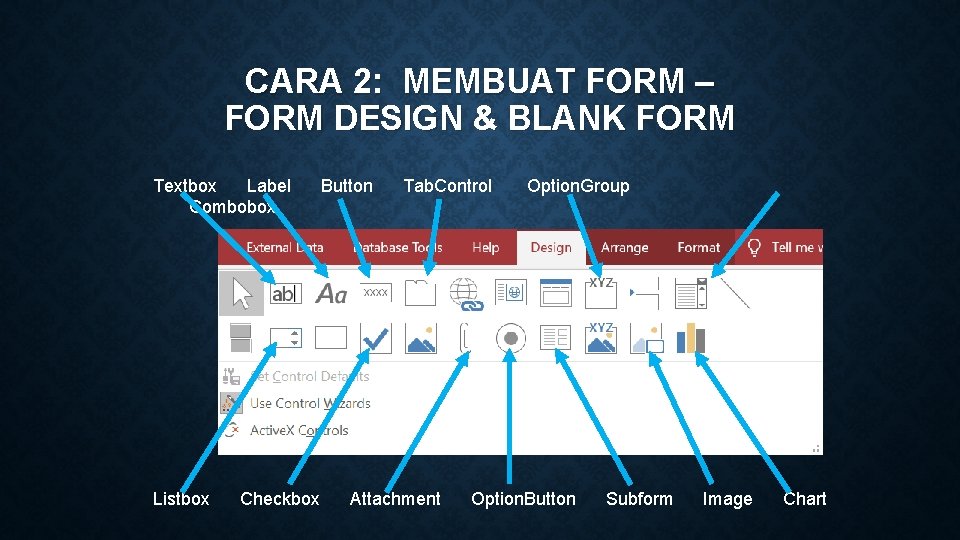
CARA 2: MEMBUAT FORM – FORM DESIGN & BLANK FORM Textbox Label Combobox Listbox Checkbox Button Tab. Control Attachment Option. Group Option. Button Subform Image Chart
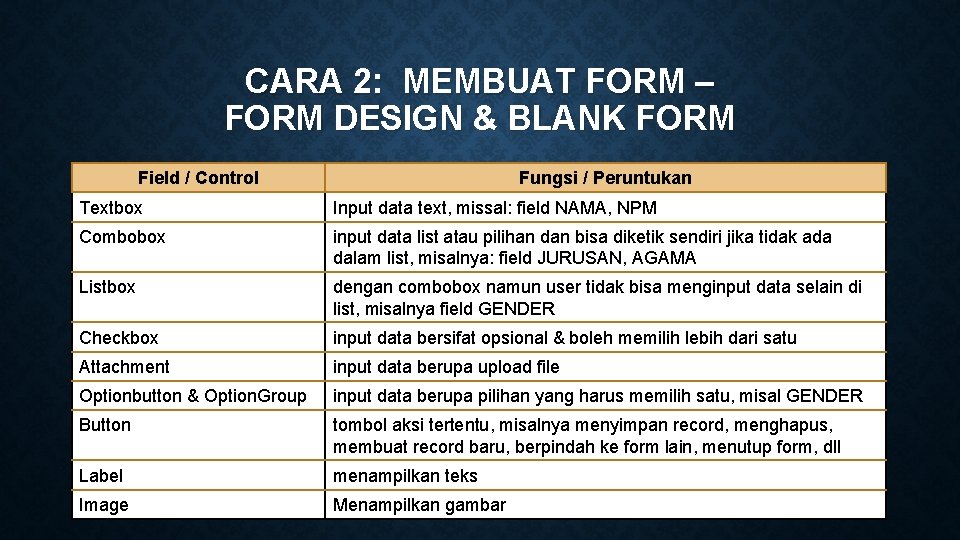
CARA 2: MEMBUAT FORM – FORM DESIGN & BLANK FORM Field / Control Fungsi / Peruntukan Textbox Input data text, missal: field NAMA, NPM Combobox input data list atau pilihan dan bisa diketik sendiri jika tidak ada dalam list, misalnya: field JURUSAN, AGAMA Listbox dengan combobox namun user tidak bisa menginput data selain di list, misalnya field GENDER Checkbox input data bersifat opsional & boleh memilih lebih dari satu Attachment input data berupa upload file Optionbutton & Option. Group input data berupa pilihan yang harus memilih satu, misal GENDER Button tombol aksi tertentu, misalnya menyimpan record, menghapus, membuat record baru, berpindah ke form lain, menutup form, dll Label menampilkan teks Image Menampilkan gambar
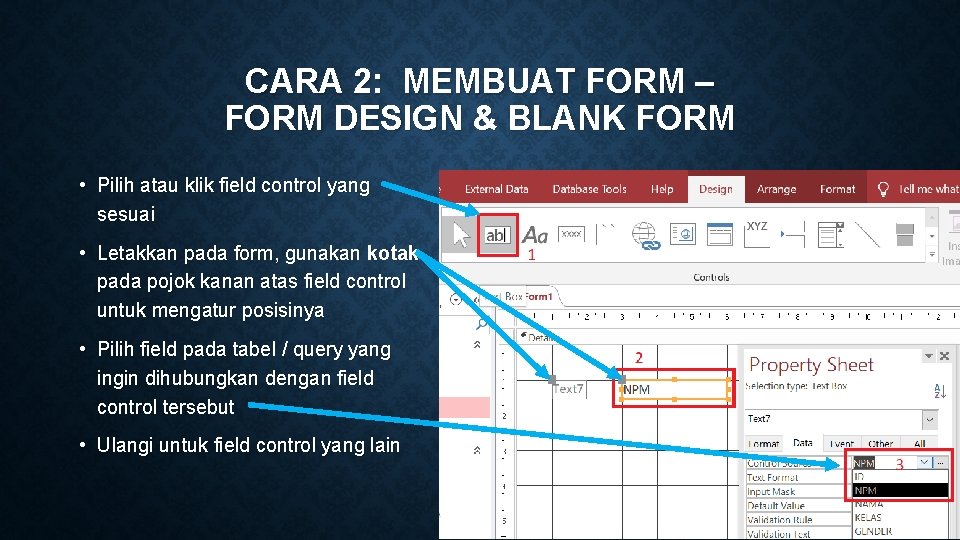
CARA 2: MEMBUAT FORM – FORM DESIGN & BLANK FORM • Pilih atau klik field control yang sesuai • Letakkan pada form, gunakan kotak pada pojok kanan atas field control untuk mengatur posisinya • Pilih field pada tabel / query yang ingin dihubungkan dengan field control tersebut • Ulangi untuk field control yang lain
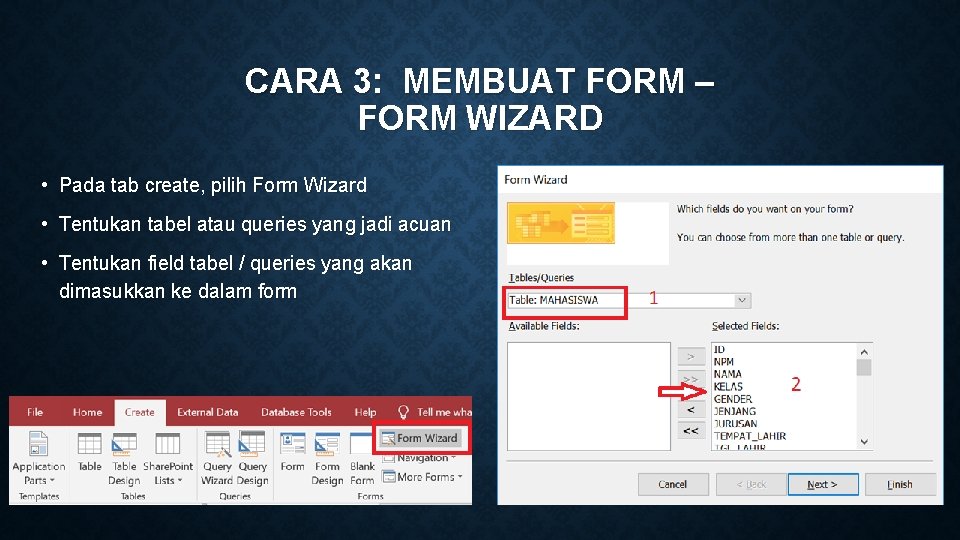
CARA 3: MEMBUAT FORM – FORM WIZARD • Pada tab create, pilih Form Wizard • Tentukan tabel atau queries yang jadi acuan • Tentukan field tabel / queries yang akan dimasukkan ke dalam form
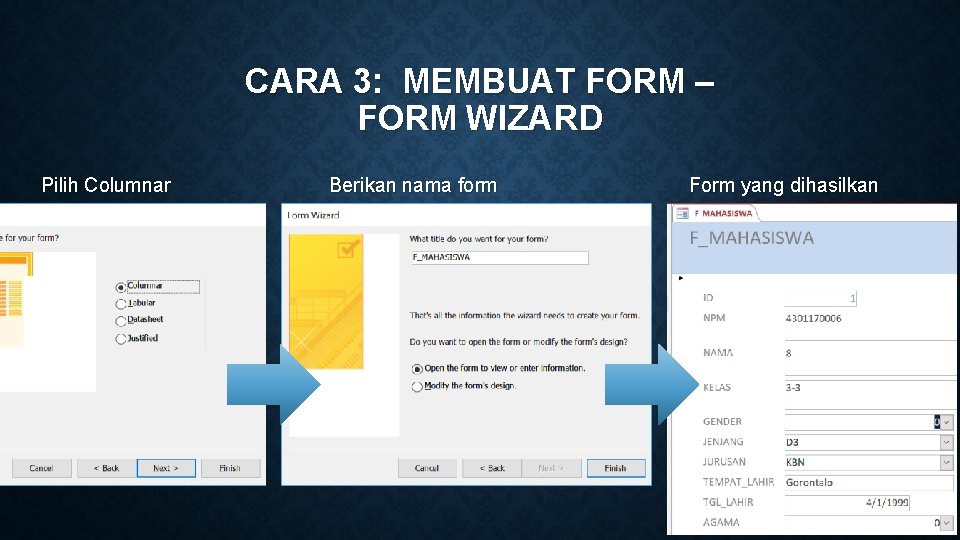
CARA 3: MEMBUAT FORM – FORM WIZARD Pilih Columnar Berikan nama form Form yang dihasilkan
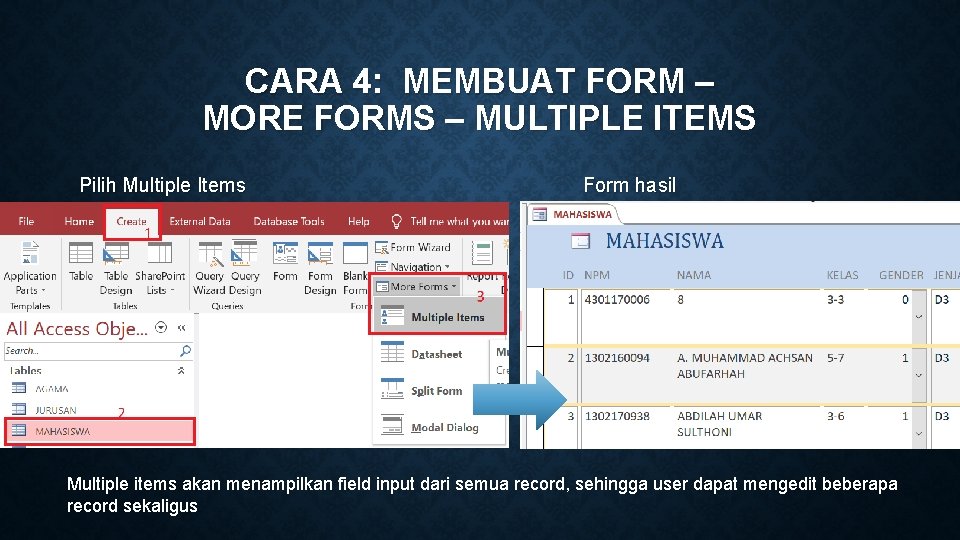
CARA 4: MEMBUAT FORM – MORE FORMS – MULTIPLE ITEMS Pilih Multiple Items Form hasil Multiple items akan menampilkan field input dari semua record, sehingga user dapat mengedit beberapa record sekaligus
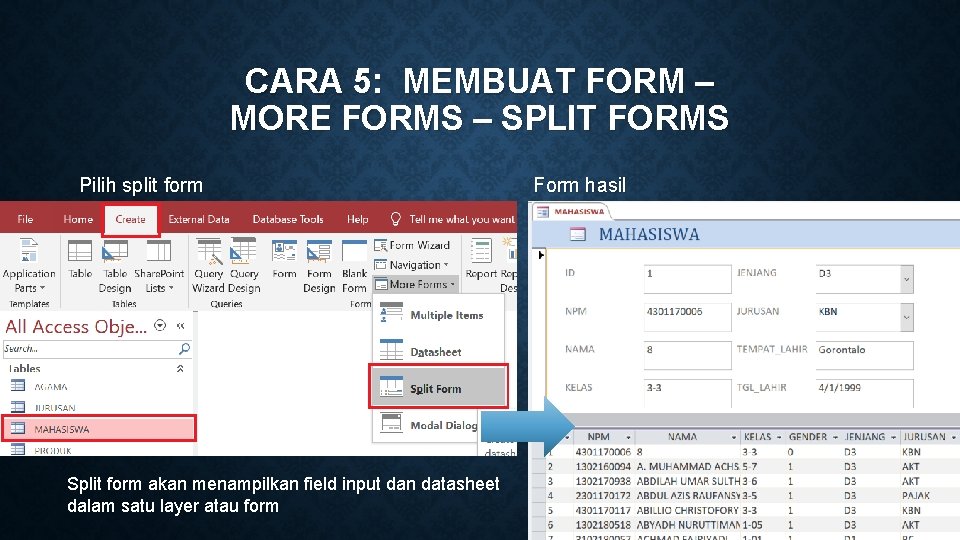
CARA 5: MEMBUAT FORM – MORE FORMS – SPLIT FORMS Pilih split form Split form akan menampilkan field input dan datasheet dalam satu layer atau form Form hasil
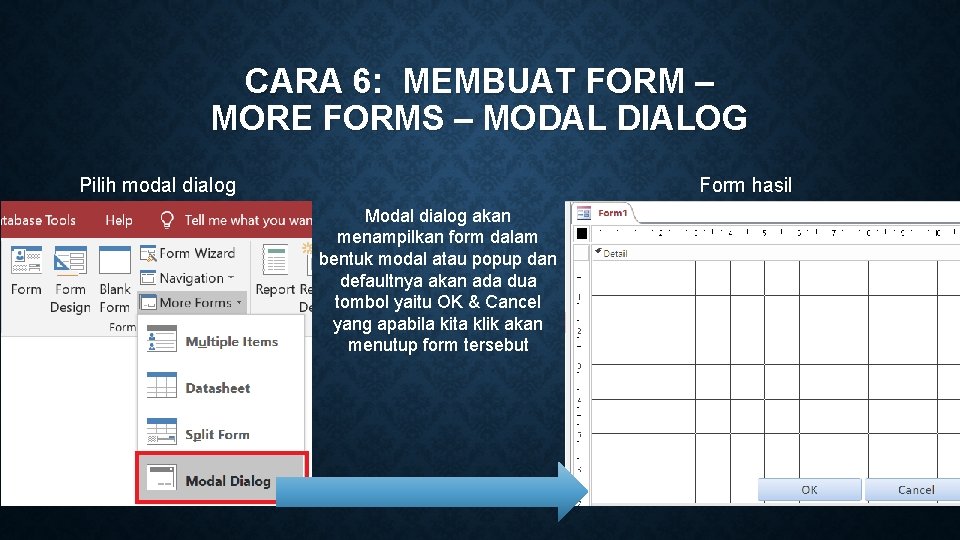
CARA 6: MEMBUAT FORM – MORE FORMS – MODAL DIALOG Pilih modal dialog Form hasil Modal dialog akan menampilkan form dalam bentuk modal atau popup dan defaultnya akan ada dua tombol yaitu OK & Cancel yang apabila kita klik akan menutup form tersebut
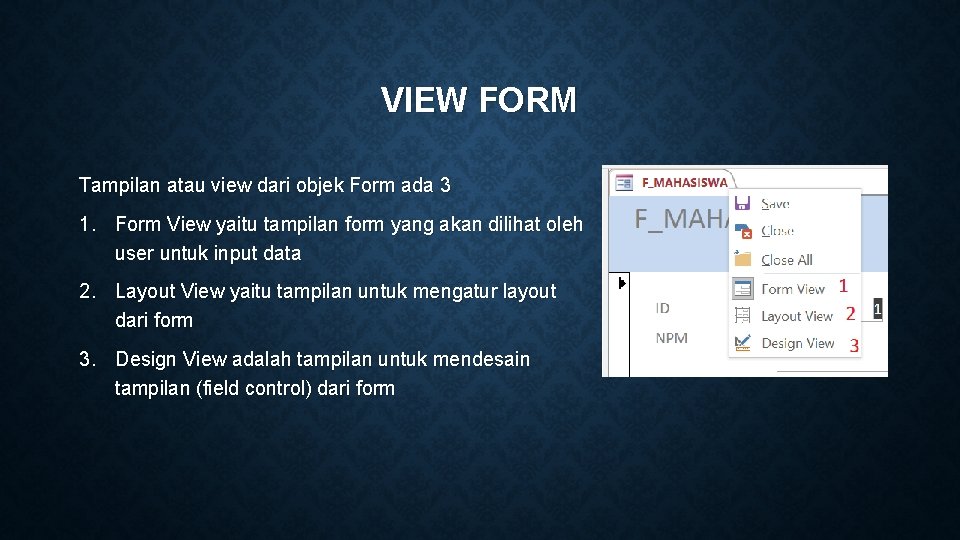
VIEW FORM Tampilan atau view dari objek Form ada 3 1. Form View yaitu tampilan form yang akan dilihat oleh user untuk input data 2. Layout View yaitu tampilan untuk mengatur layout dari form 3. Design View adalah tampilan untuk mendesain tampilan (field control) dari form
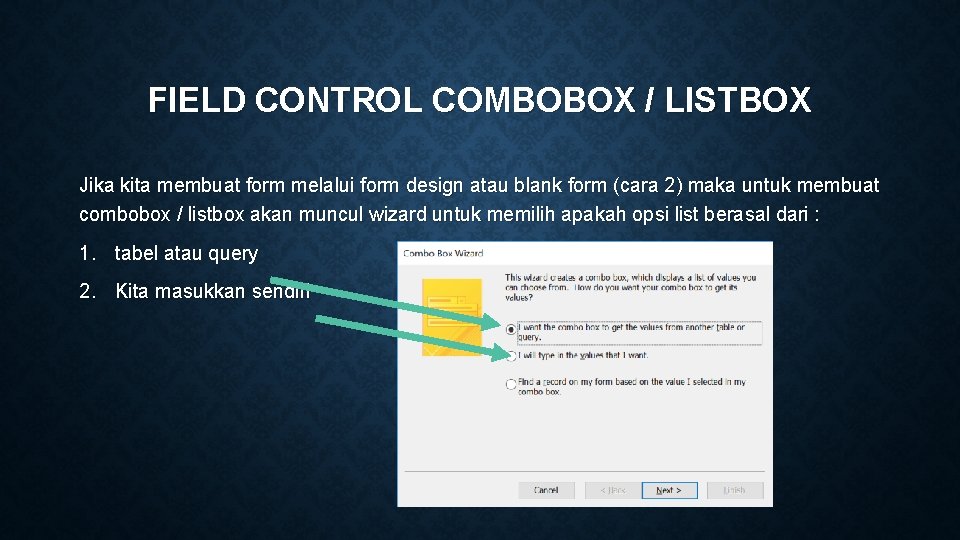
FIELD CONTROL COMBOBOX / LISTBOX Jika kita membuat form melalui form design atau blank form (cara 2) maka untuk membuat combobox / listbox akan muncul wizard untuk memilih apakah opsi list berasal dari : 1. tabel atau query 2. Kita masukkan sendiri
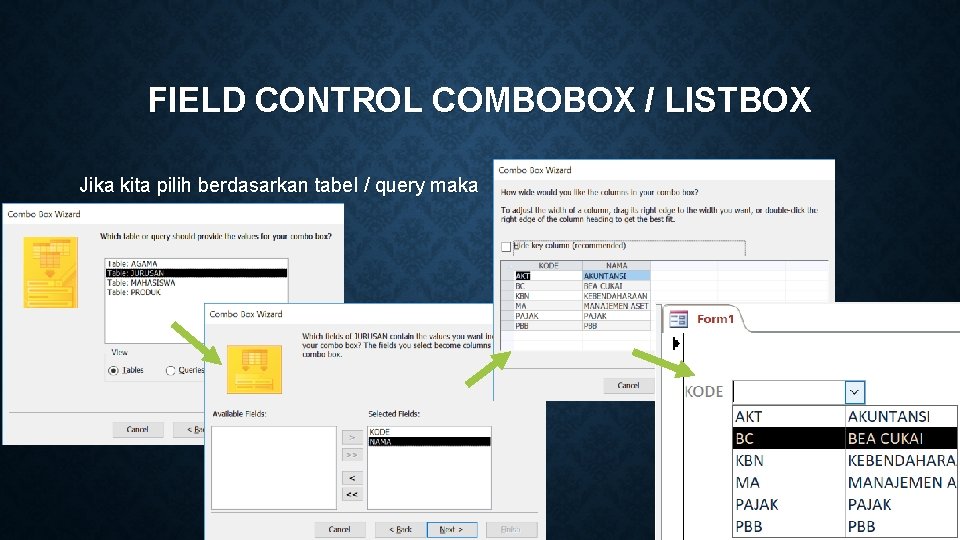
FIELD CONTROL COMBOBOX / LISTBOX Jika kita pilih berdasarkan tabel / query maka
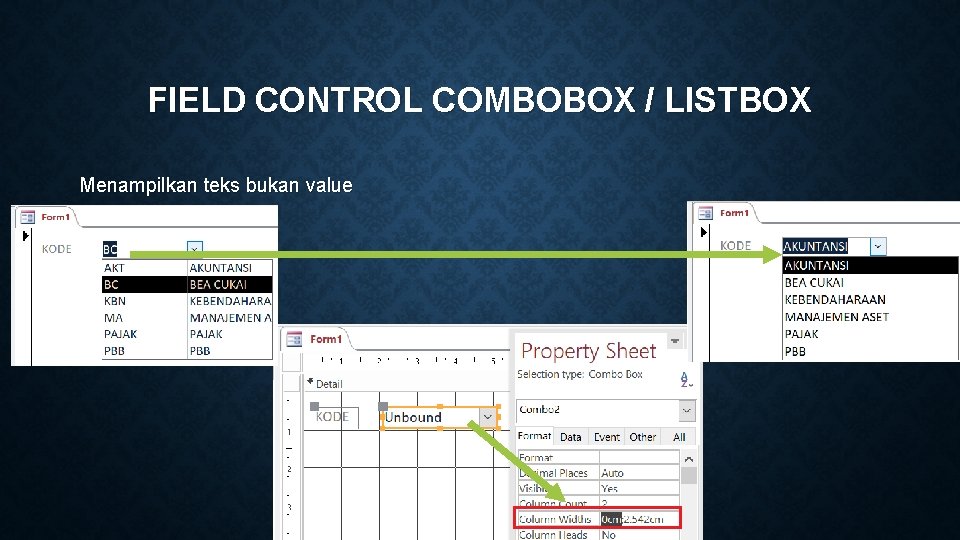
FIELD CONTROL COMBOBOX / LISTBOX Menampilkan teks bukan value
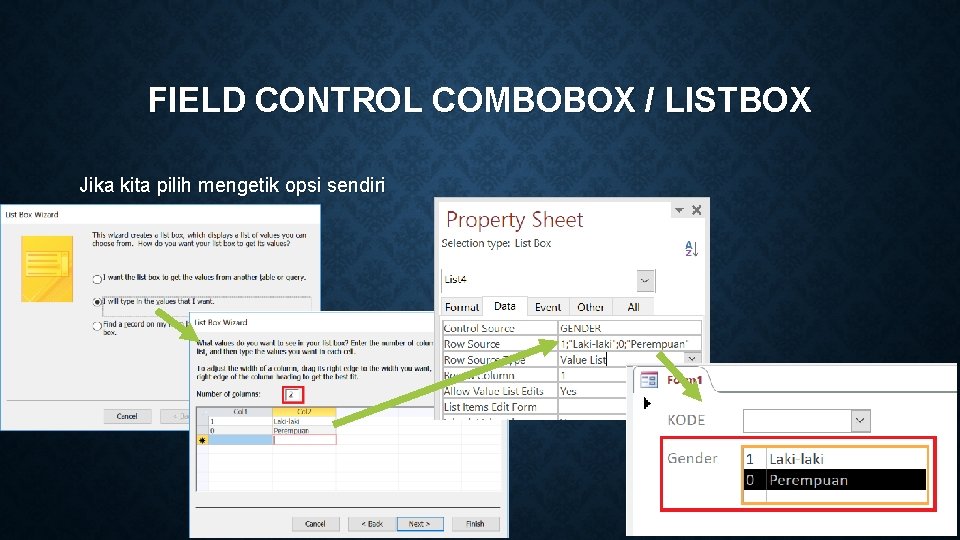
FIELD CONTROL COMBOBOX / LISTBOX Jika kita pilih mengetik opsi sendiri
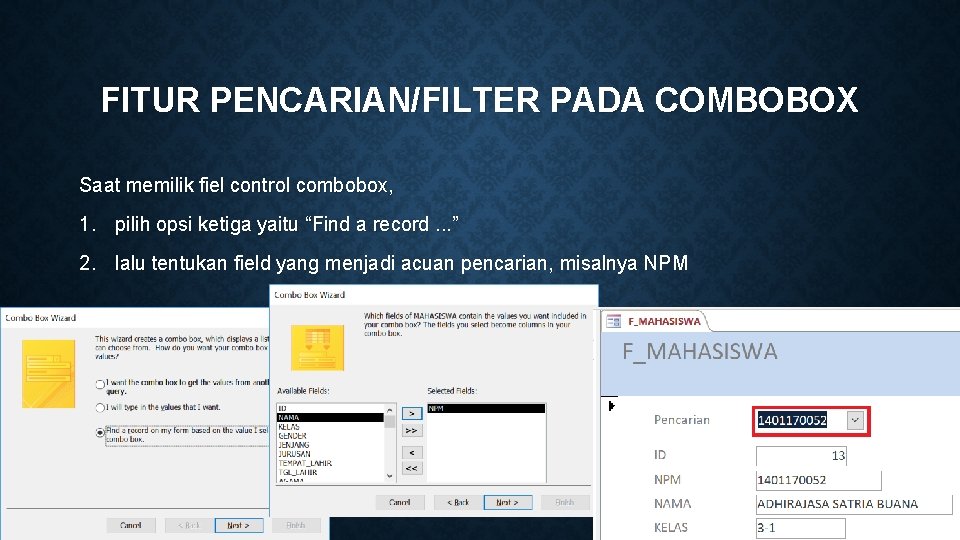
FITUR PENCARIAN/FILTER PADA COMBOBOX Saat memilik fiel control combobox, 1. pilih opsi ketiga yaitu “Find a record. . . ” 2. lalu tentukan field yang menjadi acuan pencarian, misalnya NPM
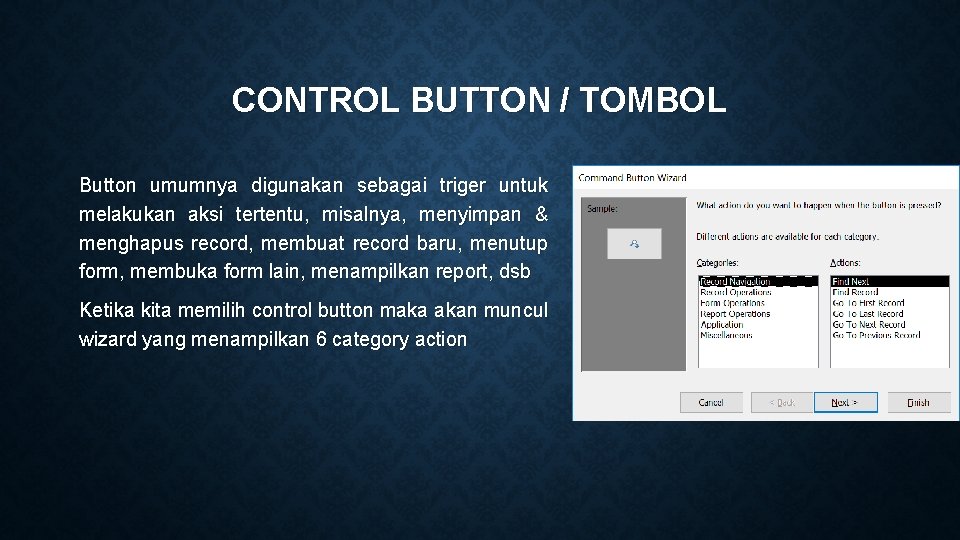
CONTROL BUTTON / TOMBOL Button umumnya digunakan sebagai triger untuk melakukan aksi tertentu, misalnya, menyimpan & menghapus record, membuat record baru, menutup form, membuka form lain, menampilkan report, dsb Ketika kita memilih control button maka akan muncul wizard yang menampilkan 6 category action
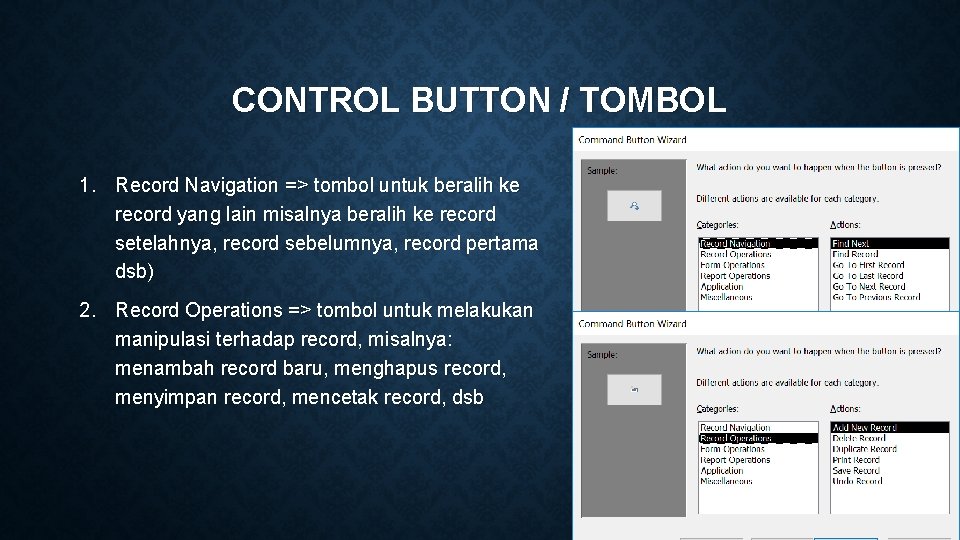
CONTROL BUTTON / TOMBOL 1. Record Navigation => tombol untuk beralih ke record yang lain misalnya beralih ke record setelahnya, record sebelumnya, record pertama dsb) 2. Record Operations => tombol untuk melakukan manipulasi terhadap record, misalnya: menambah record baru, menghapus record, menyimpan record, mencetak record, dsb
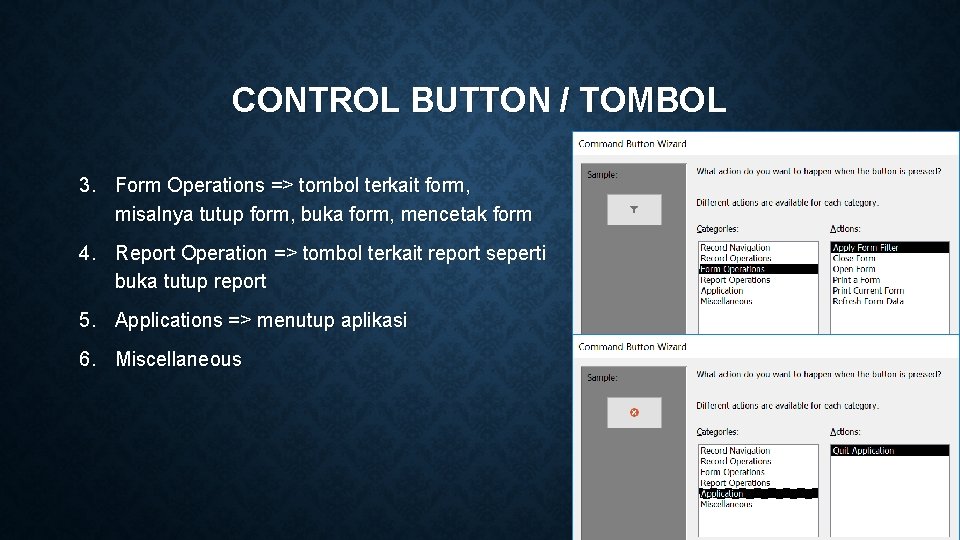
CONTROL BUTTON / TOMBOL 3. Form Operations => tombol terkait form, misalnya tutup form, buka form, mencetak form 4. Report Operation => tombol terkait report seperti buka tutup report 5. Applications => menutup aplikasi 6. Miscellaneous
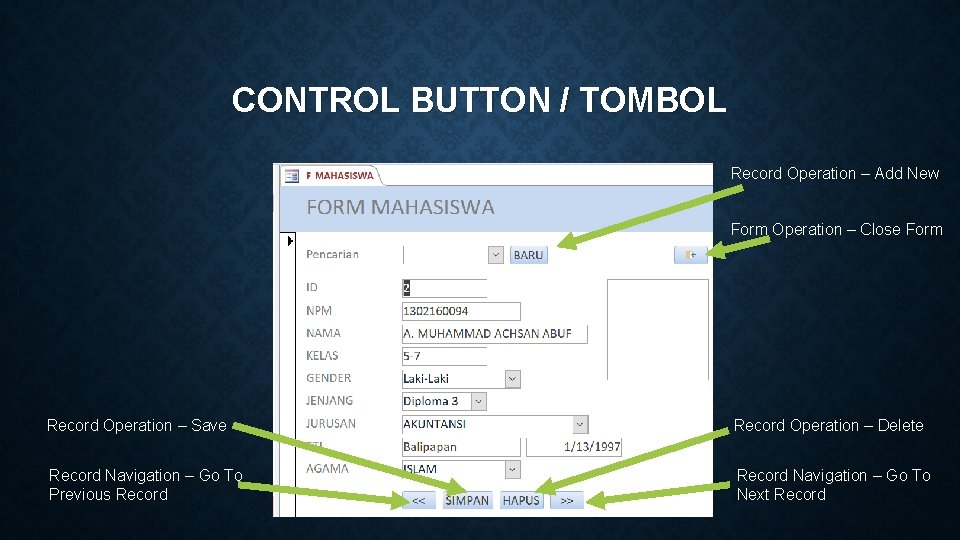
CONTROL BUTTON / TOMBOL Record Operation – Add New Form Operation – Close Form Record Operation – Save Record Operation – Delete Record Navigation – Go To Previous Record Navigation – Go To Next Record

PENGGUNAAN MACRO/VB SCRIPT • Macro/VB Script adalah bahasa pemrograman yang dibuat melekat pada Ms Office berbasis visual basic umumnya digunakan untuk membuat otomasi pekerjaan berulang di ms office. • Kita akan coba terapkan pada Form untuk kasus pencarian data
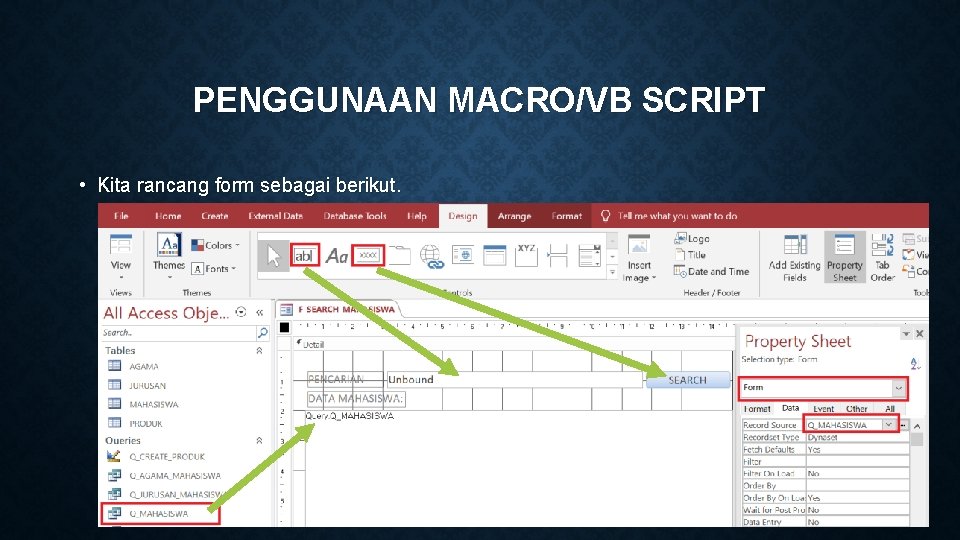
PENGGUNAAN MACRO/VB SCRIPT • Kita rancang form sebagai berikut.
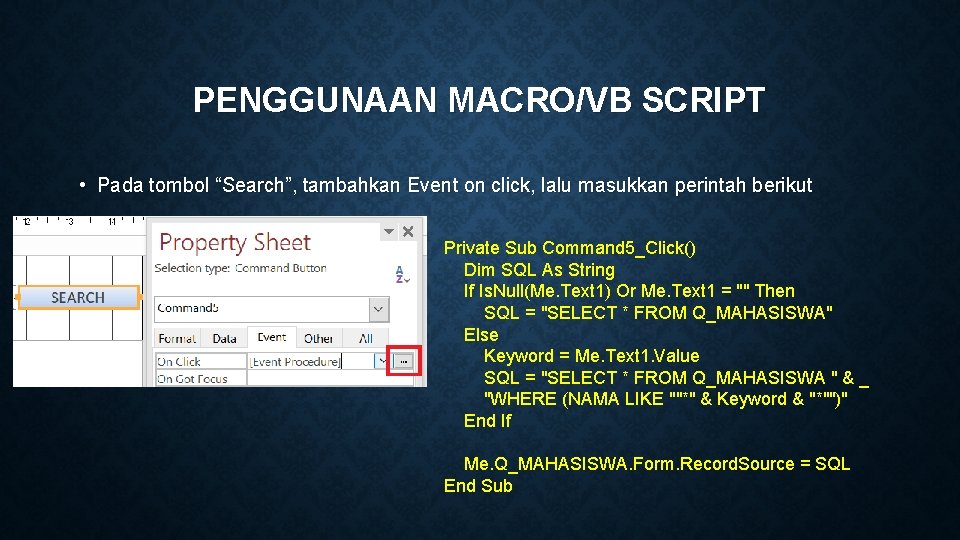
PENGGUNAAN MACRO/VB SCRIPT • Pada tombol “Search”, tambahkan Event on click, lalu masukkan perintah berikut Private Sub Command 5_Click() Dim SQL As String If Is. Null(Me. Text 1) Or Me. Text 1 = "" Then SQL = "SELECT * FROM Q_MAHASISWA" Else Keyword = Me. Text 1. Value SQL = "SELECT * FROM Q_MAHASISWA " & _ "WHERE (NAMA LIKE ""*" & Keyword & "*"")" End If Me. Q_MAHASISWA. Form. Record. Source = SQL End Sub
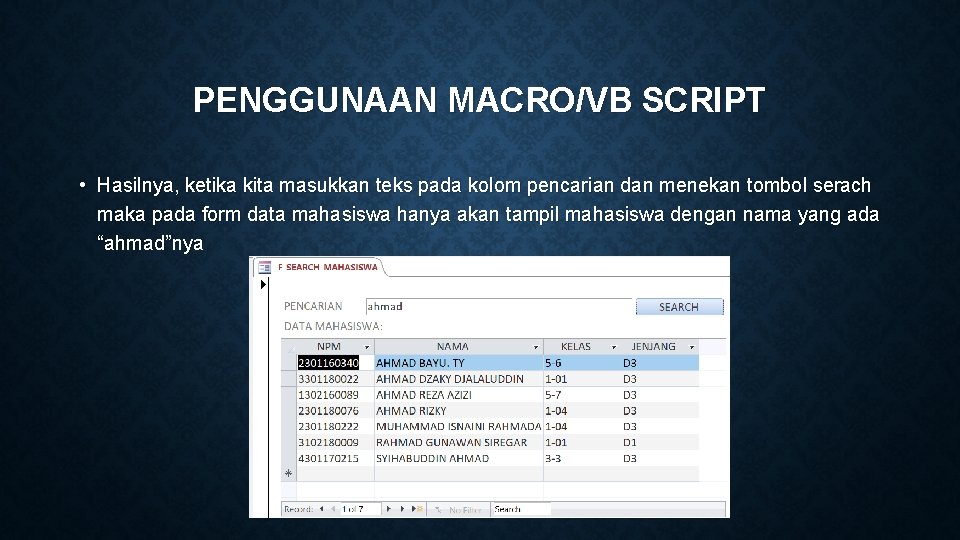
PENGGUNAAN MACRO/VB SCRIPT • Hasilnya, ketika kita masukkan teks pada kolom pencarian dan menekan tombol serach maka pada form data mahasiswa hanya akan tampil mahasiswa dengan nama yang ada “ahmad”nya